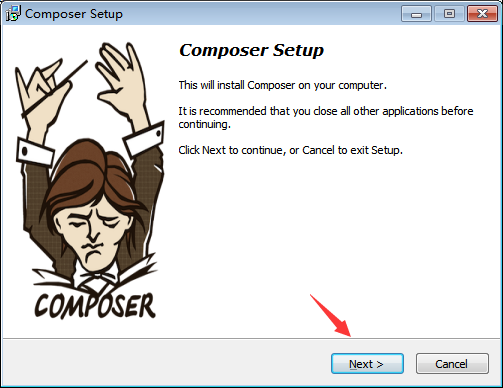你必須知道的容器監控 (1) Docker自帶子命令與Weave Scope
- 2019 年 10 月 23 日
- 筆記
本篇已加入《.NET Core on K8S學習實踐系列文章索引》,可以點擊查看更多容器化技術相關係列文章。本篇會介紹幾個目前比較常用且流行的容器監控工具,首先我們來看看Docker自帶的幾個監控子命令:ps、top以及stats,然後是一個功能更強的開源監控工具Weave Scope。
# 實驗環境:阿里雲ECS主機,CentOS 7.4
一、Docker自帶監控子命令
1.1 ps
想必只要我們看過一點docker的文章,就應該都知道docker ps這個命令,它使我們可以方便的查看現在正在運行的所有容器實例。
# docker ps
執行後效果如下圖:
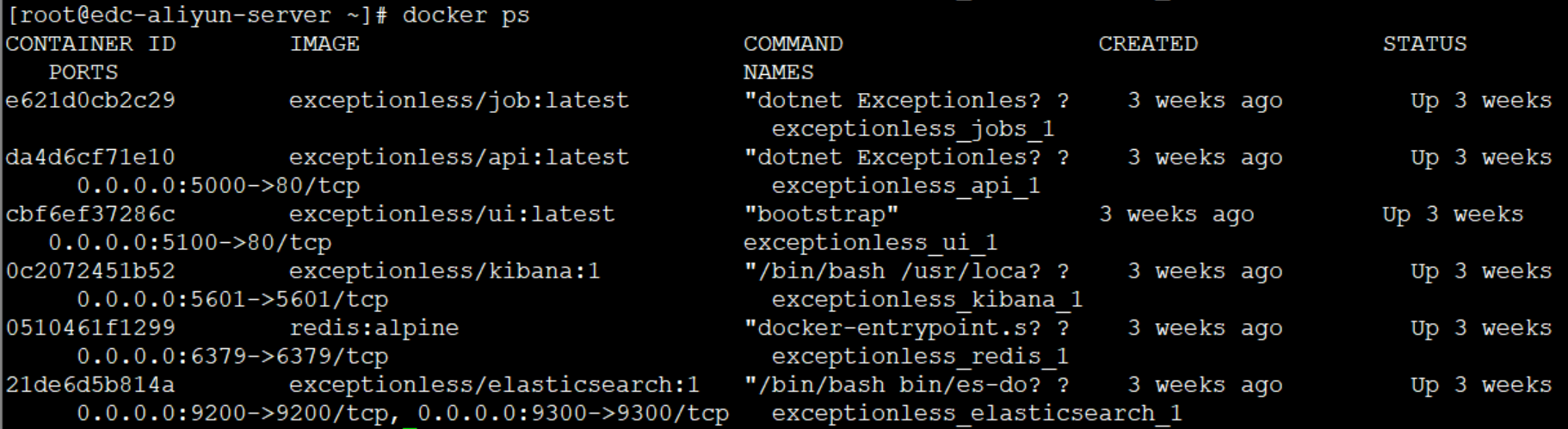
其實,它等價於下面兩句命令:
# docker container ps # docker container ls
1.2 top
如果我們想要了解某個容器中到底運行了哪些進程,可以通過top命令來查詢。
# docker top container_name
這裡假設我們想查詢exceptionless_api這個容器中運行了哪些進程,通過以下命令查詢:
# docker top exceptionless_api_1

可以看到,在exceptionless_api_1這個容器中只運行了一個進程,該進程是一個.NET Core應用程式,其命令為:dotnet Exceptionless.Web.dll。
如果想要看到更多資訊比如狀態、啟動時間等等,可以加上-au:(當然可以參閱Linux ps命令的參數加上更多參數顯示特定資訊)
# docker top exceptionless_api_1 -au

從上圖可以看到,該進程對於CPU和記憶體的佔用量。
1.3 stats
如果我們想要查詢每個容器對於各種資源的使用情況,那麼可以直接使用docker stats,這是一個強大的命令,默認會顯示一個實時變化的列表,以顯示每個容器實例的CPU使用率、記憶體使用量以及可用量等等。
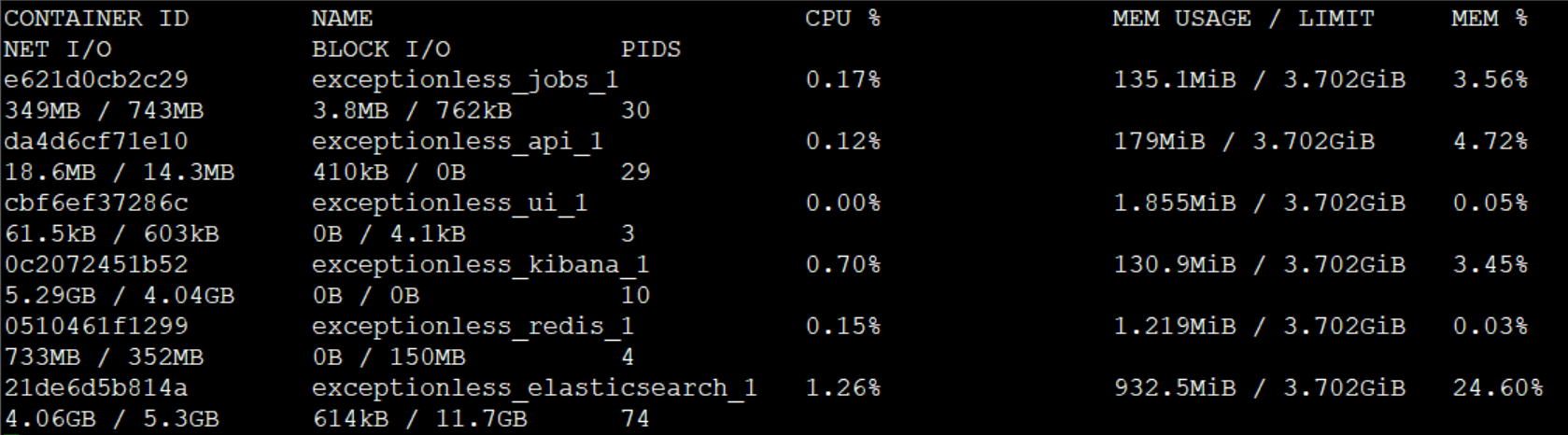
Note:可以看到上圖中記憶體的Limit都是3.7G,這是因為在容器啟動時沒有特別指定記憶體Limit,所以這裡都會默認顯示Host主機的總記憶體量(這裡我的阿里雲ECS主機是4G的記憶體配置),但並不意味著每個容器都能使用到這麼多的記憶體。因此,我們完全可以為不同的容器實例設置不同的資源限制值,我也有寫一篇文章《Docker資源限制學習與驗證》。
可以看到默認列表是基於容器ID來排列的,其實並不便於我們查看某個具體容器的資源使用情況,我們可以加上具體容器名字來定位和查看詳情:
# docker stats exceptionless_api_1

二、強大監控工具Weave Scope
2.1 安裝與運行Weave Scope
Weave Scope 是 Docker 和 Kubernetes 可視化監控工具。Scope 提供了至上而下的集群基礎設施和應用的完整視圖,用戶可以輕鬆對分散式的容器化應用進行實時監控和問題診斷。
Weave Scope的GitHub地址為:https://github.com/weaveworks/scope
我們可以通過以下腳本安裝運行Weave Scope:
# curl -L git.io/scope -o /usr/local/bin/scope # chmod a+x /usr/local/bin/scope # scope lanuch
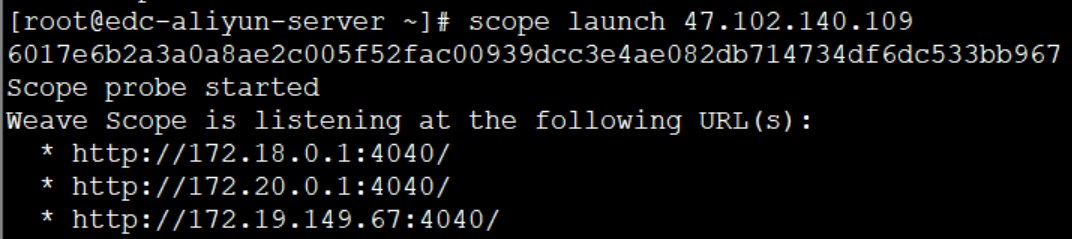
看到上圖中的提示資訊,代表你已經成功啟動了Weave Scope。
2.2 監控容器
Weave Scope默認的埠號綁定的是4040,因此我們可以直接訪問http://[Host IP]:4040就可以看到如下圖所示的介面:
從上圖中可以看到,目前我的Host中有哪些容器實例,他們之間的關聯是什麼樣的。比如這裡我有一個Exceptionless的容器實例群,包括UI、API、Job、ElasticSearch、Kibna以及Redis。其中UI和其他容器沒有關聯關係,而API、Job、Kibna以及Redis都互有聯繫。
此外,Weave Scope還有自己的容器,因為我們的Weave Scope也是容器運行的,點擊篩選“System containers”就會顯示Weave自己的容器了:

默認情況下,Weave提供了CPU佔用率和記憶體使用量這兩個關鍵指標的監控,我們可以選擇不同的指標進行查看:
比如這裡我選中Memory,Weave會採用水位高低的顯示方式來展示記憶體使用量;同理,CPU佔用率也是一樣。
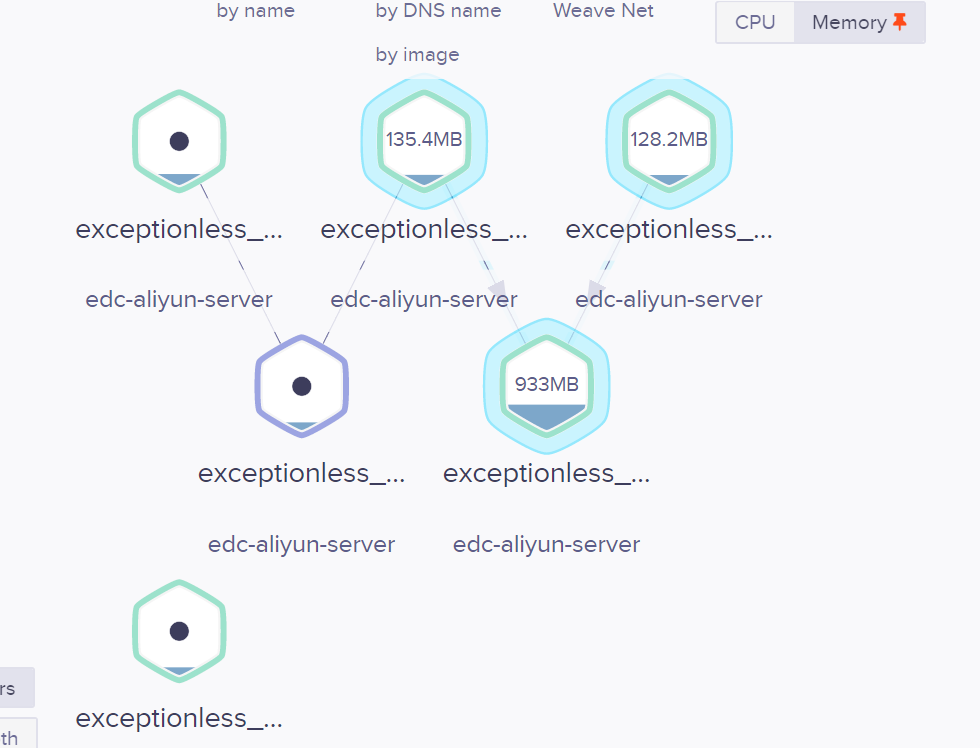
如果想查看某個容器的詳細資訊,可以單擊該容器的圖標,這裡我們點擊exceptionless_elasticsearch這個容器,可以看到如下圖所示的詳細資訊:
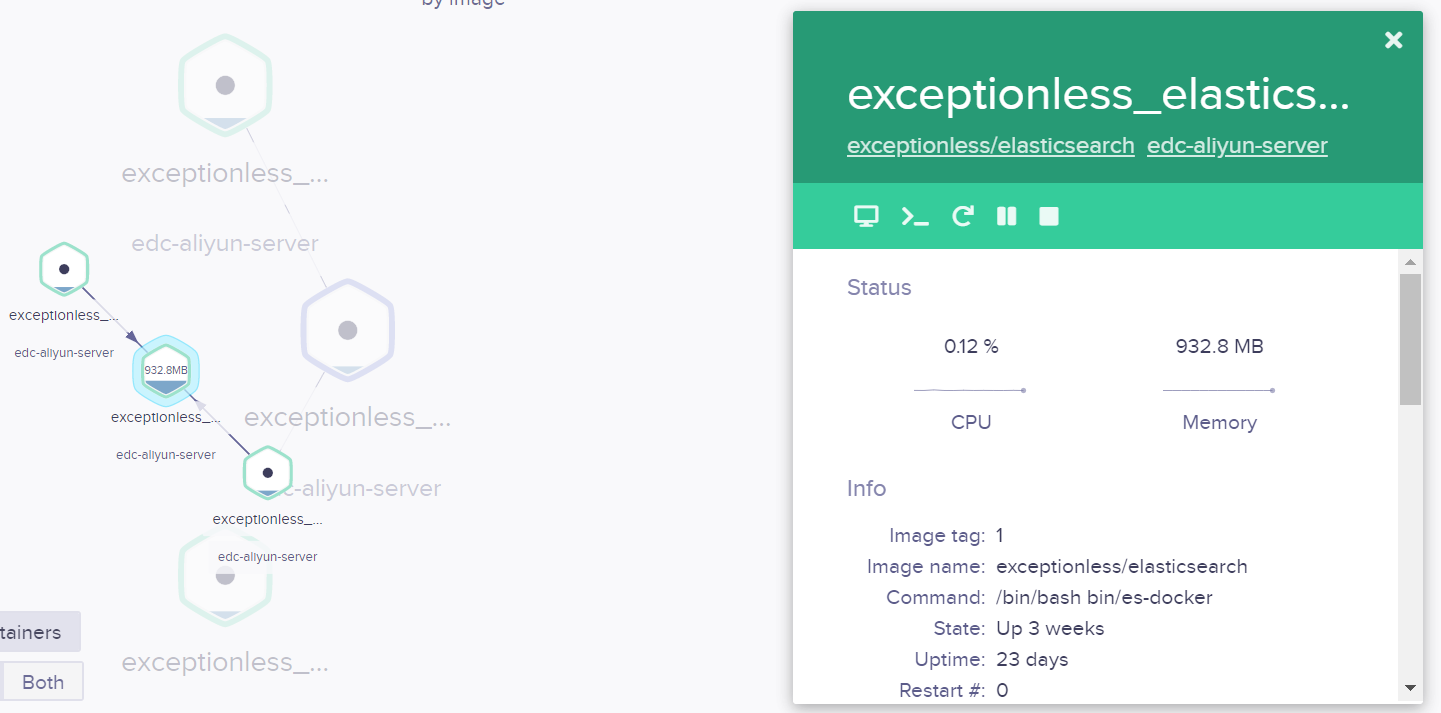
從上圖可以看到詳情主要包括兩個部分:
(1)Status:CPU、記憶體實時佔用率以及歷史曲線(注意CPU和記憶體那條線不一定都是直的,是曲線喲);
(2)Info:容器鏡像名稱、啟動命令、網路、狀態等資訊;
滾動下拉還可以看到如下圖所示的資訊:
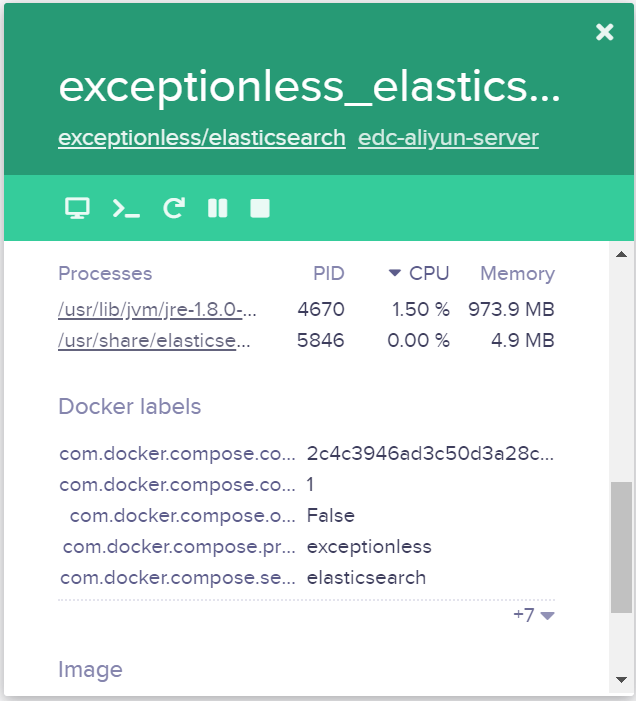
從上圖可以看到容器中正在運行的進程及其資源佔用情況。點開Image,還會看到更詳細的鏡像資訊。
此外,我們還看到了容器詳情上面有一排按鈕,可以支援我們對容器進行操作,從而不再需要去記住那些docker attach等命令。
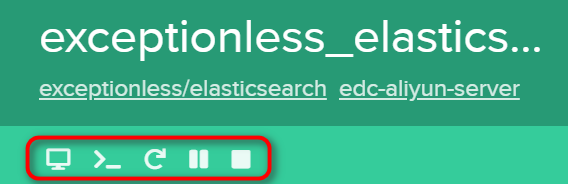
第一個圖標是attach,點擊可以attach容器的啟動進程,等價於:docker attach。
第二個圖標是打開shell,點擊可以進入容器中,等價於:docker exec。
後面三個代表restart重啟容器,pause暫停容器 及 stop停止容器。
比如我點擊第二個圖標,即可進入該容器中可以進行shell命令輸入了:

2.3 監控Host主機
除了監控容器之外,Weave Scope還支援監控容器所在的Host。當我們單擊頂部菜單中的“Hosts”選項,即可顯示當前Host的資訊:
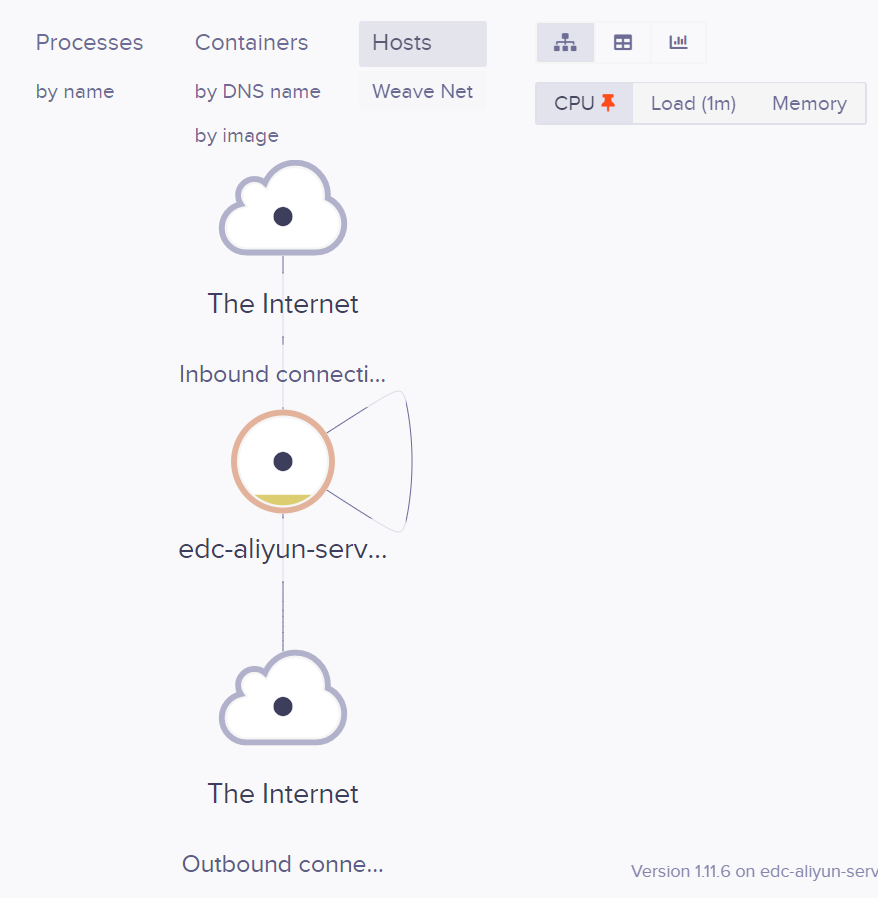
可以看到,我目前就只有一台阿里雲ECS主機Host。
同理,單擊該Host圖標也會顯示其詳細資訊:

從圖中可以看到,Host的實時資源使用情況和歷史曲線我們都能夠清晰的看到,滾動下拉條還可以看到Host上運行的進程和容器列表,如下圖所示:
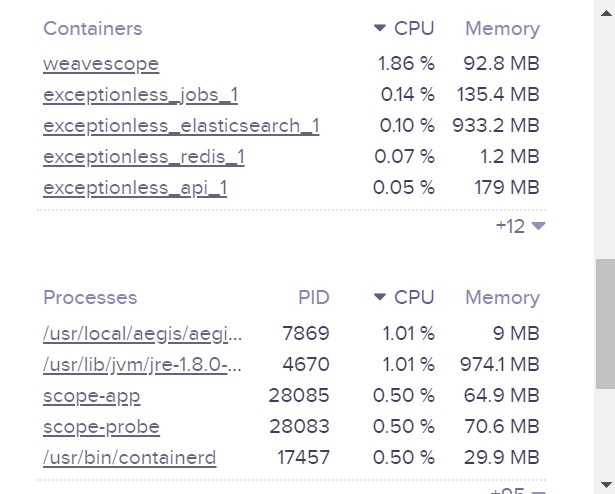
單擊某個容器鏈接,就可以看到該容器的詳細監控資訊了,很方便。
此外,對於Host也提供了單擊進入Shell的按鈕,可以方便地打開Shell窗口做遠程管理:
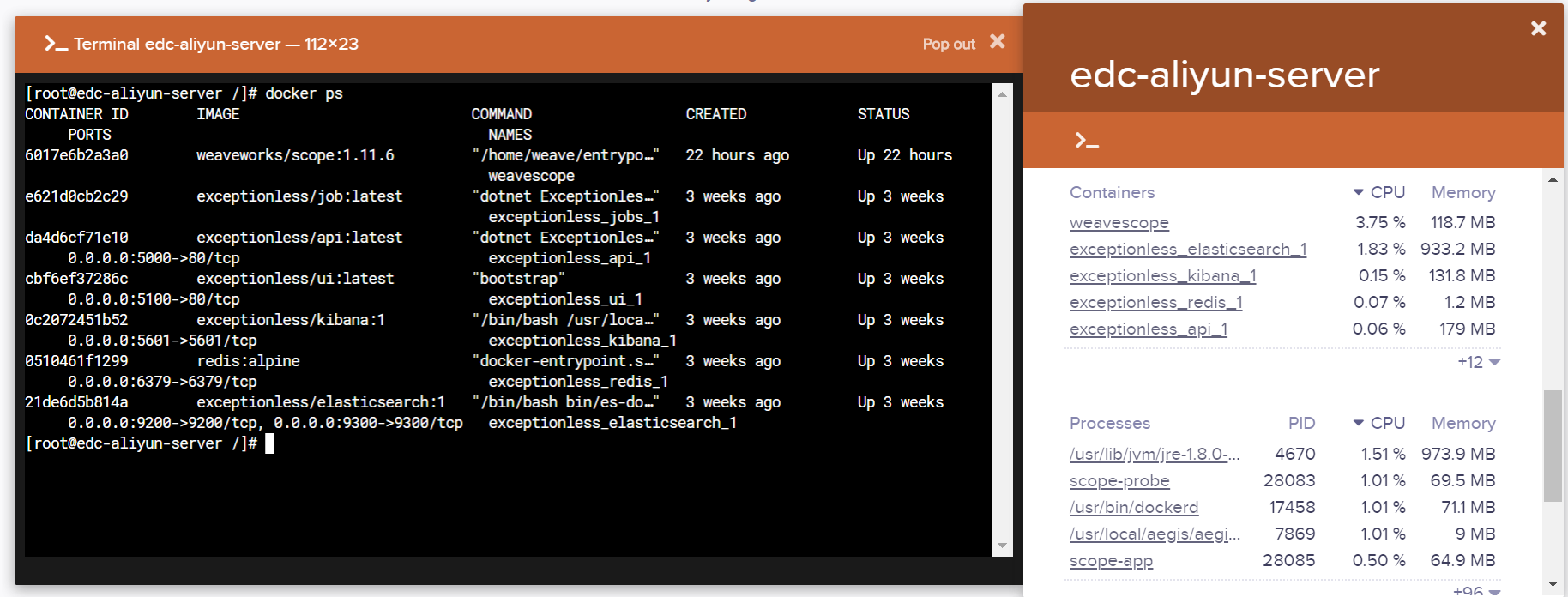
2.4 監控多個Host主機
實際環境中,我們會有多個Host,每個Host都會部署多個容器,那麼如何讓多個Host作為一個集群被監控呢?
假設我們有兩個Host,只需要在這兩個Host中執行以下命令進行啟動即可:
# scope launch 192.168.16.150 192.168.16.151
這樣無論訪問哪個伺服器的4040埠(假設沒有更改默認埠)都能監控到兩個Host。
2.5 邏輯條件定位查詢
實際環境中我們會有很多個容器,那麼如何快速查詢到某個關鍵指標的容器呢?
Weave Scope還提供了邏輯條件的查詢,這裡我們以CPU和記憶體為例:
(1)查詢記憶體使用量>900MB的容器實例:
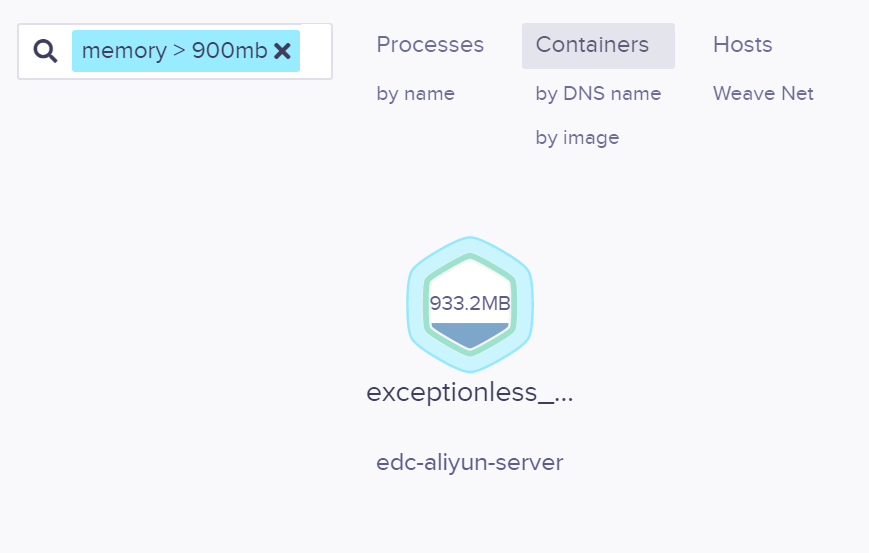
篩選出來,目前只有一個容器記憶體使用超過了900mb。
(2)查詢CPU佔用率>1%的容器實例:
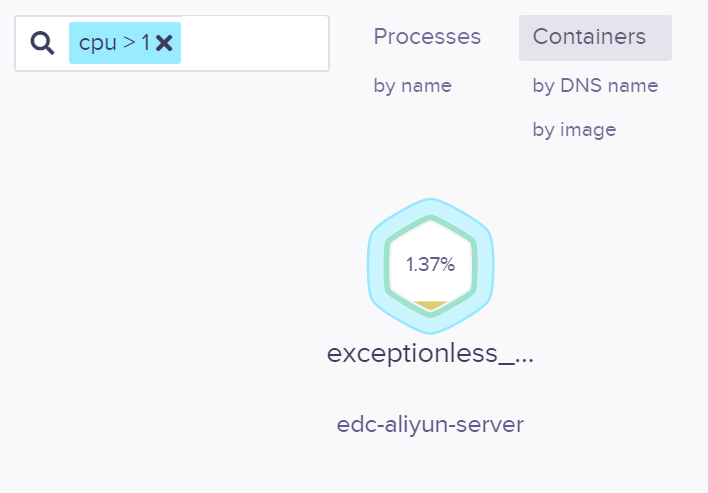
篩選出來,也只有一個(當然也跟我實驗環境容器實例並不多有關)。
三、小結
對於容器監控,docker自帶的監控子命令是最簡單的最容易使用的,但是對於多Host監控、告警及監控非容器資源都不支援,且用戶友好度不夠。Weave Scope則解決了多Host監控、監控非容器資源,但是不支援告警,不過對於一般小型的微服務容器實例監控是足夠了。此外,Weave Scope對於大屏顯示的介面友好度及Dashboard做的還是不夠好,因此後面第二篇我們會學習Prometheus,它是一個更加強大和優秀的開源容器監控方案。
參考資料
Cloud Man,《每天5分鐘玩轉Docker容器技術》
冰凍vs西瓜,《利用WeaveScope監控容器》
sjyu_eadd,《Docker那些事兒-Docker容器監控工具》